步骤:
1、下载打开微PE工具箱;
2、打开工具箱之后选择安装到U盘;
3、耐心等待完成安装,在下面有进度条,如图:
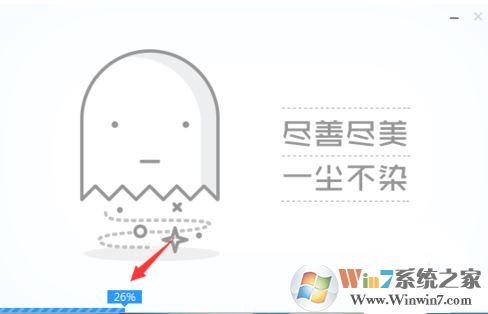
4、等进度条走完就会显示安装完成,下面就可以先测试下制作的启动U盘能不能启动,重新电脑进入U盘启动,不同的电脑不太一样,在下面给大家分享了一些常用的热键:
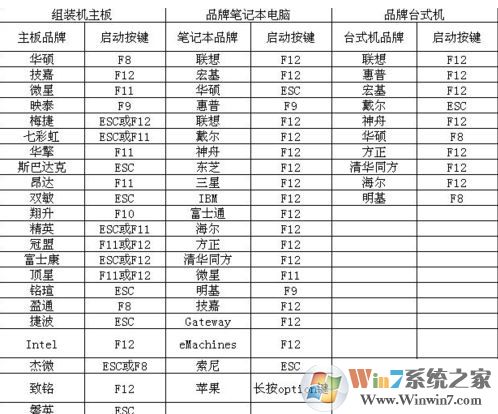
制作完成后接下来小编教你如何使用,微PE使用方法:
一、CGI备份还原
CGI备份还原工具是一款集备份、恢复、NT6.x安装(自动修复引导)等功能于一身,拥有GHOST和ImageX双核心,
32/64位自适应,支持GHO/WIM/SWM,支持UEFI+GPT,支持动态磁盘,功能非常的丰富强大。其主要功能备份操作起来也是非常简单的。
使用方法主要分三个步骤,一、选择要进行的操作,二、选择分区、三、选择(保存、恢复)路径,四、执行!
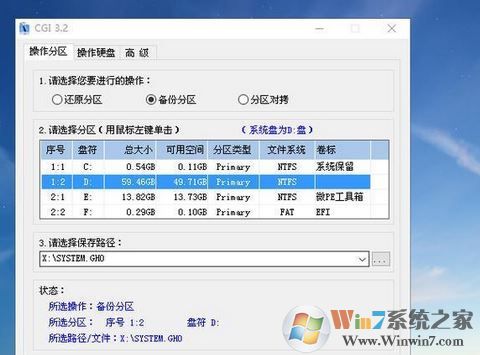
以上便是winwin7小编给大家分享的关于微PE的详细使用操作方法!
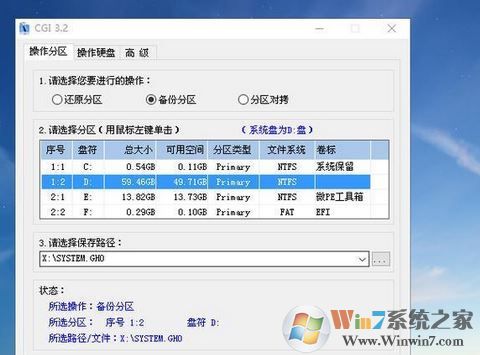
1、备份,我们打开软件后,点击备份选择好你要备份的盘符,选择保存的路径,点击执行即可
二、还原分区也十分的简单,选择镜像文件就可以恢复了,但是这里要注意一点,这里所指的镜像文件实质上是你备份的镜像文件,它的后缀名是wim,这个wim文件在原装系统中可以提取出来的,我们在Windows系统中备份系统实质上生成的也是这个wim文件,所以大家可以在Windows系统中备份好后,如果系统不能启动,可以使用PE系统中的这个工具一样是可以恢复的